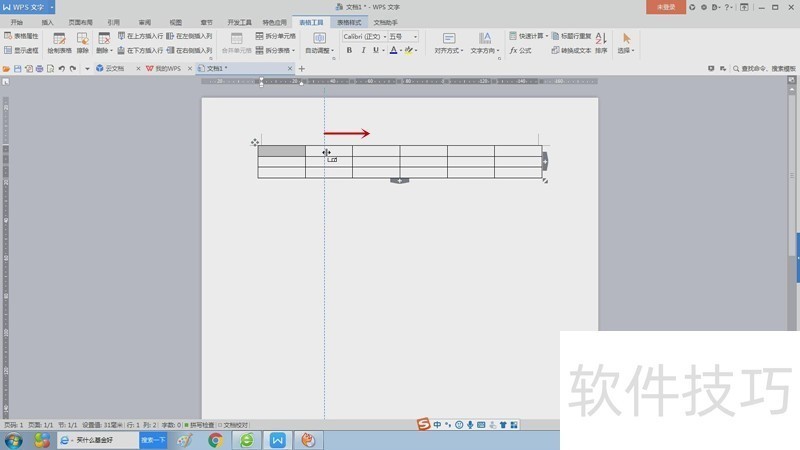Wps文档表格如何用鼠标调整独立单元格列宽?
来源:人气:9更新:2024-08-15 09:00:07
许多用户对调整WPS表格列宽操作驾轻就熟,但对于单独单元格列宽的微调,可能部分朋友尚不清楚。本文旨在指导如何利用鼠标精确地调整独立单元格的列宽。
1、 首先我们用常规方法鼠标拖动试试看,将鼠标光标移动到左上角单元格右边框上,此时光标变为双向箭头样式,按住鼠标会沿边框出现一条贯穿界面的蓝色虚线。
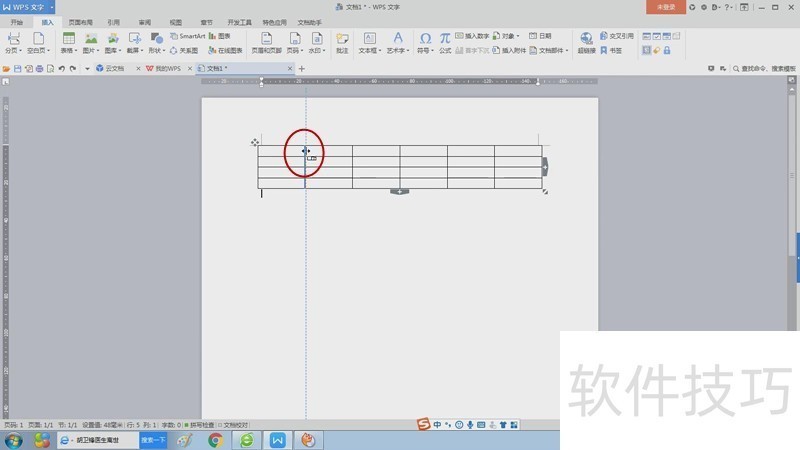
2、 按住鼠标向右拖动,当到达合适位置时松开鼠标。
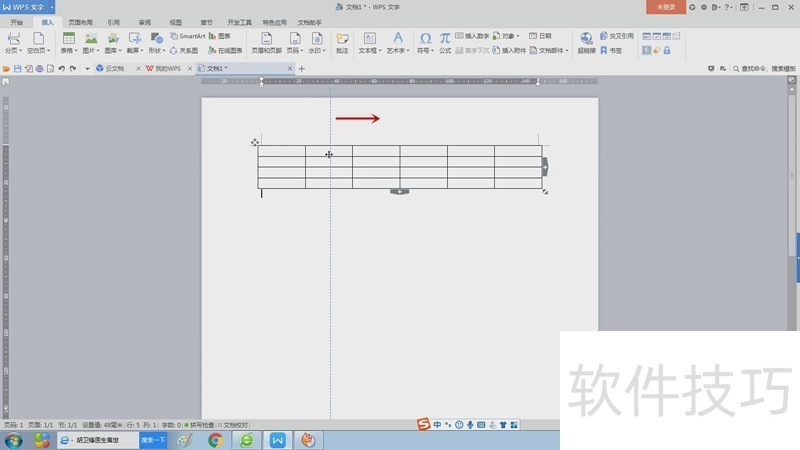
3、 这时发现,整列单元格列宽都随左上角单元格的列宽变化了,如何才能只调整一个单元格列宽呢?我们继续来看下面的操作。
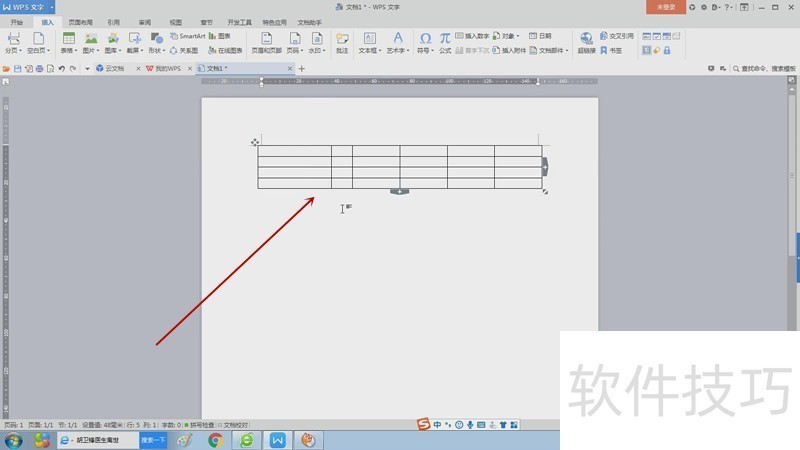
4、 用鼠标将左上角单元格选黑,同样将鼠标光标移动到左上角单元格右边框上,此时光标变为双向箭头样式。
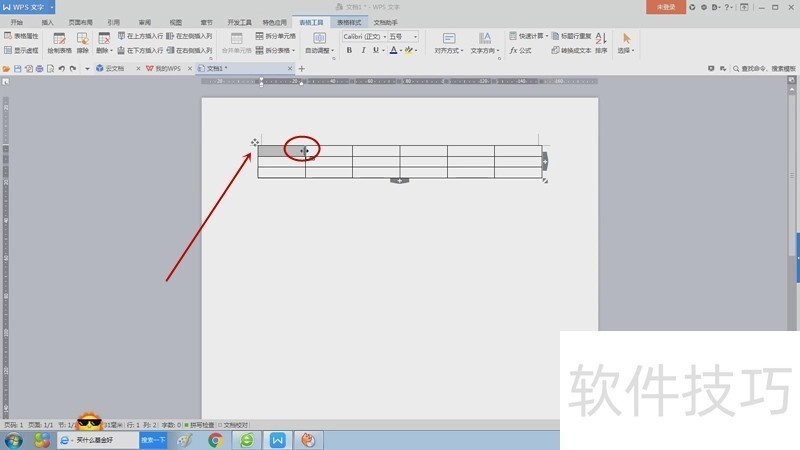
5、 按住鼠标向右拖动,当到达合适位置时松开鼠标。